[]
查询面板用于浏览报表时输入或选择报表参数的值,以查询到需要的数据。
报表的查询面板支持默认布局和自定义布局两种布局方式。
如您未对查询面板进行自定义设计的话,则使用默认布局方式。
我们之前在介绍参数与数据过滤时均未对查询面板进行定制设计,因此使用的都是默认布局。
查询面板将报表参数依次显示出来,如下图所示。
查询面板显示在顶部时示例效果:

查询面板显示在右侧时示例效果:

此种布局方法对于报表设计者来说非常方便,免去了设计查询面板的步骤;
但对于报表最终用户来说则稍显简陋,尤其是当查询较为复杂时,难免会有混乱,摸不清头绪的感觉。
type=info
提示
当采用默认查询面板时,面板会以数据绑定面板中报表参数的次序进行显示。因此您可通过上下调整报表参数来调整默认查询面板中参数的显示顺序。
自定义查询面板仅是对参数的呈现形式进行设计,在参数的定义和数据过滤的使用上与默认方式并无区别。
自定义查询面板时可以自由调整各个参数的位置、显示顺序、大小等,甚至可以为参数分组,将同类别的查询条件摆放到一起,从而使最终用户能轻松识别和进行查询。
尤其是当报表中需要的查询条件较为复杂时,我们就更加需要自定义查询面板。
下面是两个自定义查询面板的示例。
查询面板显示在顶部时自定义面板的示例效果:
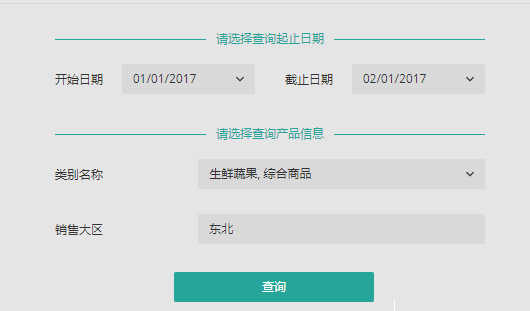
查询面板显示在右侧时,自定义面板的示例效果:
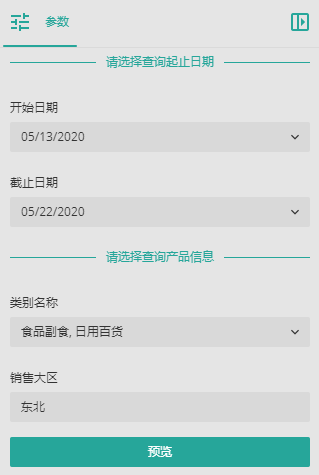
type=info
提示
当参数查询面板设置为显示在右侧时,各控件垂直布局,故而不能改变控件的位置&大小。但您依然可以设置控件的顺序,颜色、标签文本等其他属性。
注意
一般使用自定义查询面板设计完后,会同时设计垂直布局,以用于当参数面板需要垂直布局时使用。
因为当管理员将查询面板设置显示在右侧时或者报表运行计划中的参数面面板以及导出报表时,这三种情况都是使用参数面板的垂直布局。
此时如您未进行参数面板的垂直布局设计,则可能会出现参数布局混乱的现象,影响使用。
报表的查询面板支持显示在顶部和右侧两种方案。
这两种显示位置的设定非常方便,仅需管理员登录系统后台设置即可。
具体设置方法,请参见查看器。